Hur man uppgraderar installera XP till Windows 8

om du har en maskin som kör XP Pro Service Pack 3, Här är den kompletta steg-för-steg-guiden för att uppgradera installationen till Windows 8.
tidigare rapporterade vi om Microsofts tillkännagivande om uppgraderingsvägen till Windows 8 från tidigare versioner av Windows. Om du har en maskin som kör XP Pro Service Pack 3, Så här gör du en uppgraderingsinstallation till Windows 8.
OBS: Endast dina datafiler kommer att hållas när du uppgraderar XP Pro till Windows 8; vissa av dina program och drivrutiner måste installeras om och / eller uppgraderas.
Förbered XP för Windows 8-uppgradering
innan du uppgraderar från XP till Windows 8, se till att ditt system har hårdvaran att uppgradera. Enligt Microsoft behöver du följande:
- Processor: 1 gigahertz (GHz) eller snabbare
- RAM: 1 gigabyte (GB) (32-bitars) eller 2 GB (64-bitars)
- hårddiskutrymme: 16 GB( 32-bitars) eller 20 GB(64-bitars)
- grafikkort: Microsoft DirectX 9-grafikenhet med WDDM-drivrutin
- för att komma åt Windows Store behöver du en skärmupplösning på minst 1024 768. För att använda Snap-funktionen för Metro-appar behöver du en skärm med en upplösning på 1366 768 eller högre.
slå på ditt XP-system och se till att det kör Service Pack 3.
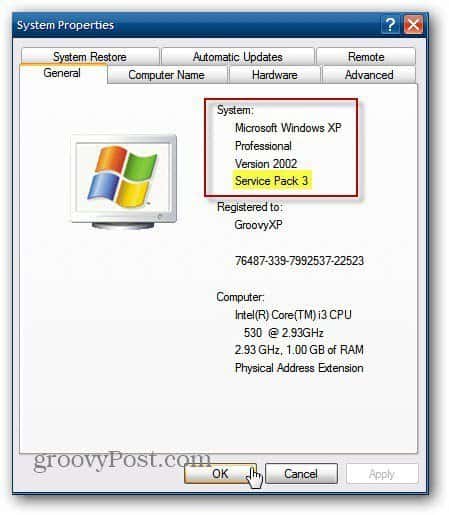
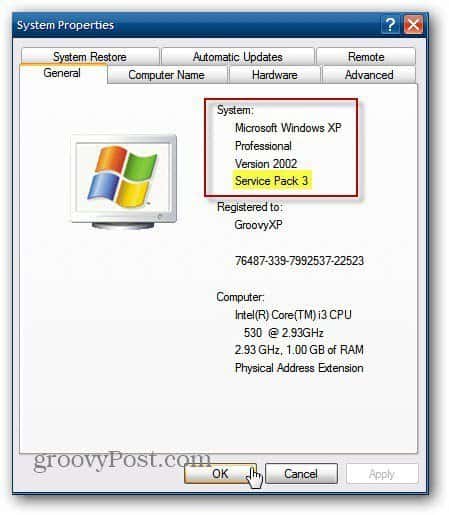
se till att alla dina viktiga data på ditt XP-system säkerhetskopieras antingen lokalt eller online med en tjänst som Backblaze. Om något går fel med installationen har du alla dina data fortfarande tillgängliga. Endast dina filer kommer att hållas; vissa av dina program måste installeras om.
gå sedan till nedladdningssidan för Windows 8 Upgrade Assistant.


starta Windows 8 Upgrade Assistant
när det är klart att ladda ner, dubbelklicka för att starta den körbara filen.
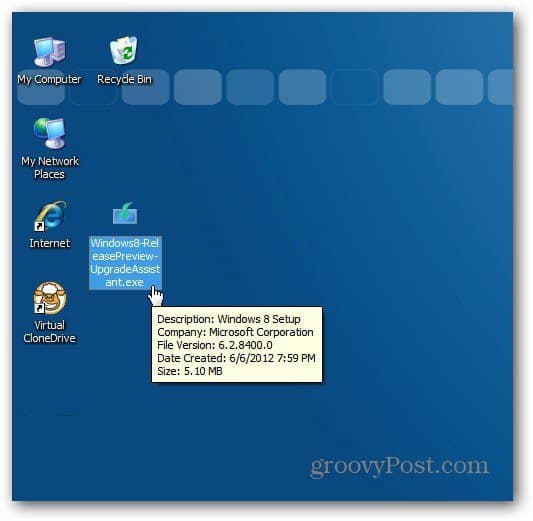
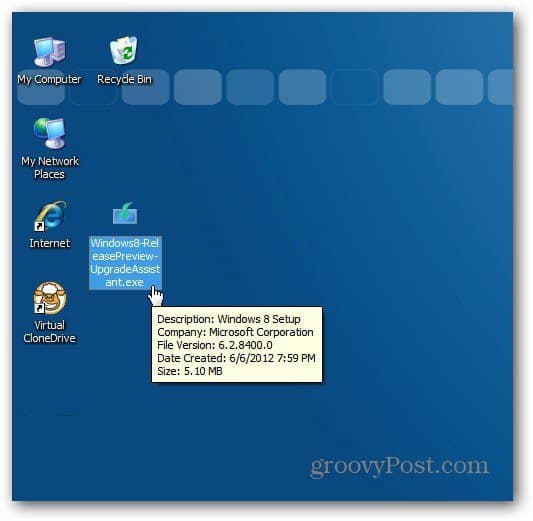
när du uppgraderar XP till Windows 8 startar och kontrollerar Windows 8 Upgrade Assistant ditt system för att se vad som är kompatibelt med Windows 8 på ditt nuvarande system.


då får du en allmän lista över vad som är kompatibelt och inte. För mer information, klicka på Se kompatibilitetsinformation.
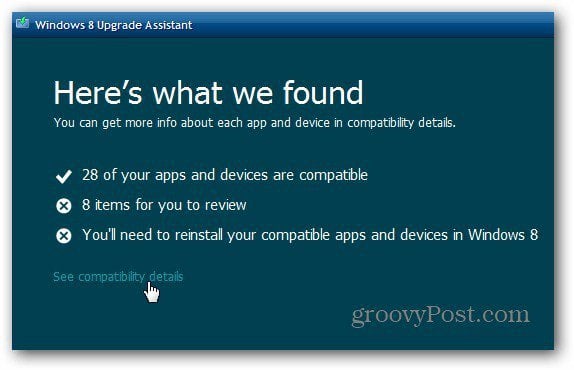
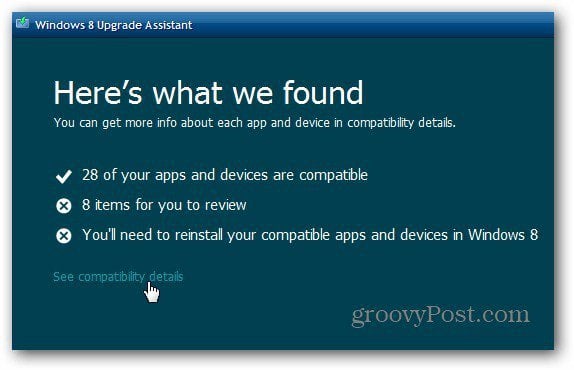
granska listan över vad som är kompatibelt med Windows 8 och vad som inte är. den första delen av listan visar vad som inte är kompatibelt. Det här är en viktig lista att granska och skriva ut eller spara, eftersom du måste installera olika drivrutiner och appar.
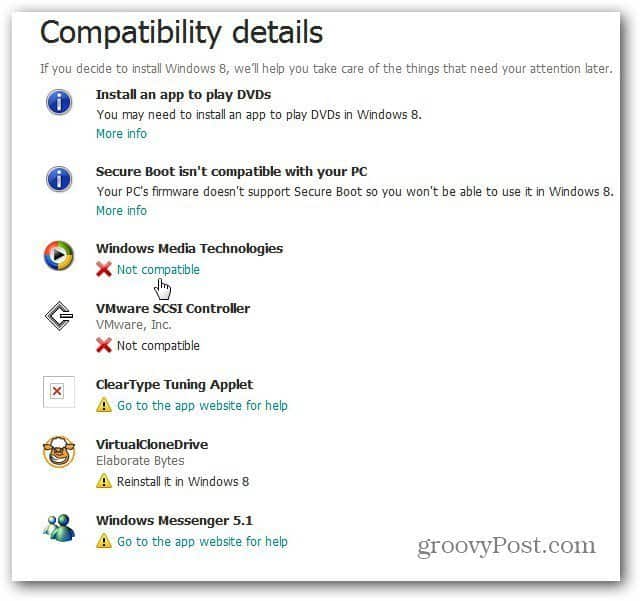
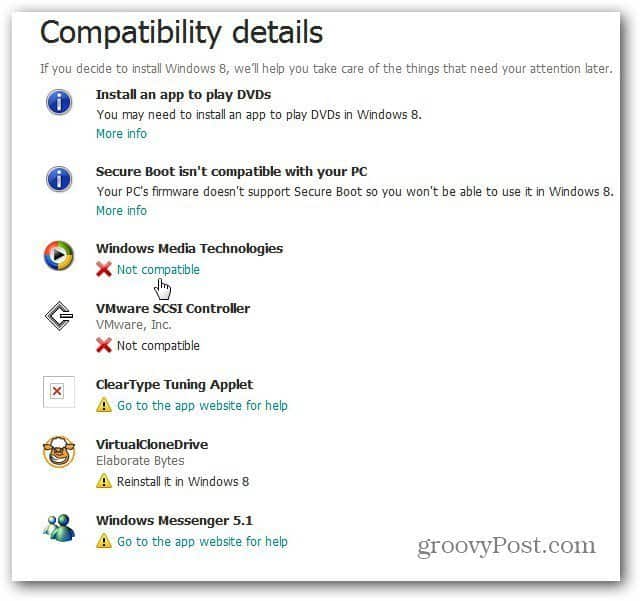
fortsätt bläddra ner i listan för att se vad som är kompatibelt med Windows 8.


Fortsätt guiden Windows 8 Upgrade Assistant, och det kommer att få en produktnyckel automatiskt – för Release Preview-versionen.
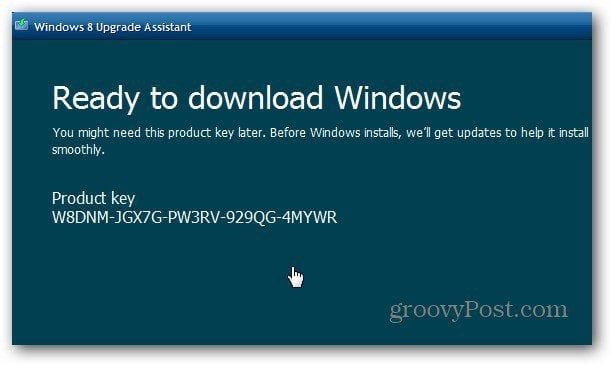
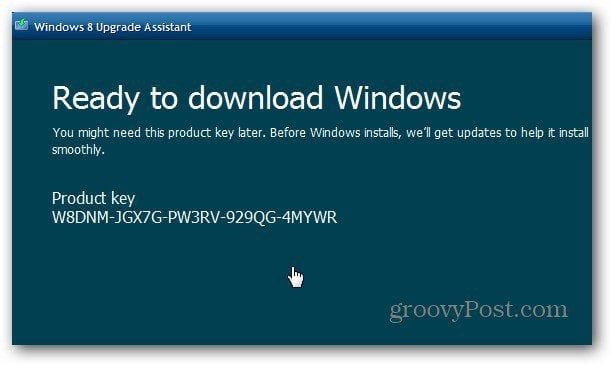
därefter laddas Windows 8 ner till din dator. Du kan fortsätta använda den om du behöver medan nedladdningen sker.


du kommer att märka en serie meddelanden medan guiden verifierar nedladdningen och gör allt klart för uppgraderingen.
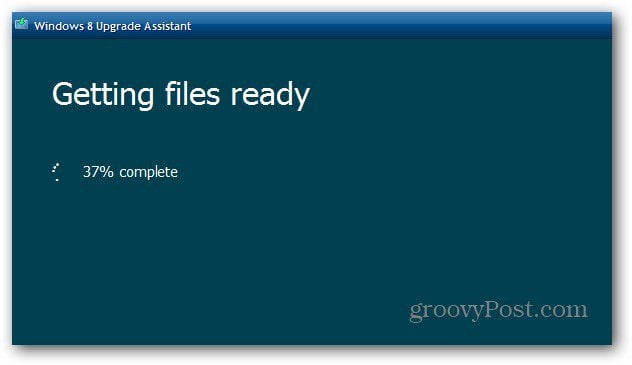
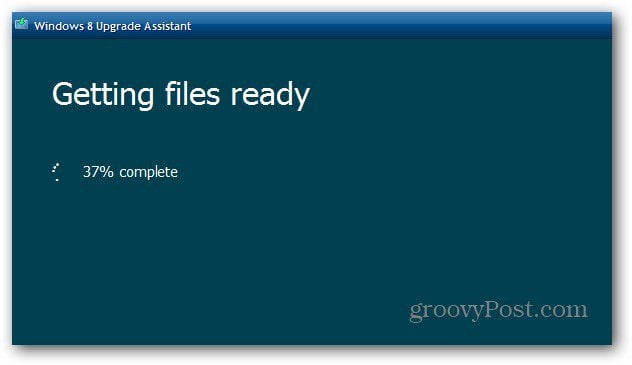
installera Windows 8
när dessa steg är klara väljer du installera nu och klickar på Nästa.


nästa, kolla jag accepterar licensvillkoren och klicka på Acceptera.


du får möjlighet att behålla personliga filer eller ingenting. Till skillnad från att uppgradera Vista eller Windows 7 kan du bara behålla de personliga filerna du har skapat – dokument, bilder, musik etc.


nu är Windows redo att installeras. Om du behöver ändra några inställningar är det dags genom att klicka på Ändra val. Om allt ser bra ut, klicka på Nästa.
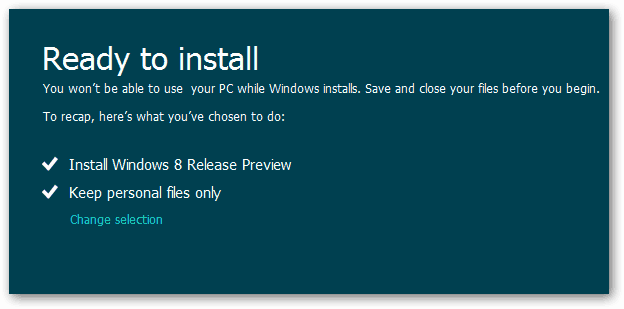
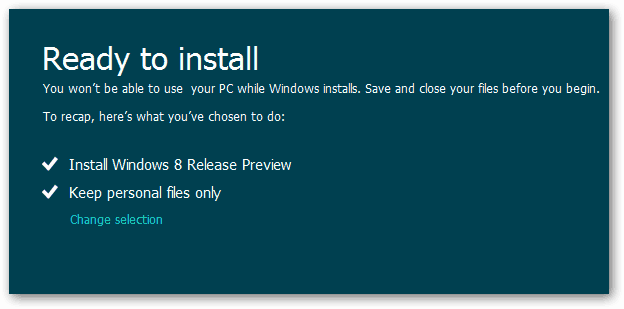
vänta medan Windows 8 är installerat på ditt XP-system. Datorn startar om några gånger. Det tar flera minuter-i vissa fall över en timme. Håll ögonen på det, men under en XP-uppgradering gjorde jag, jag var tvungen att starta om datorn manuellt.


när Windows 8 är klar med installationen, gå igenom installationsguiden och sätt in dina anpassningsinställningar, Windows ID-e-post och lösenord. Därefter kan du börja använda Windows 8.
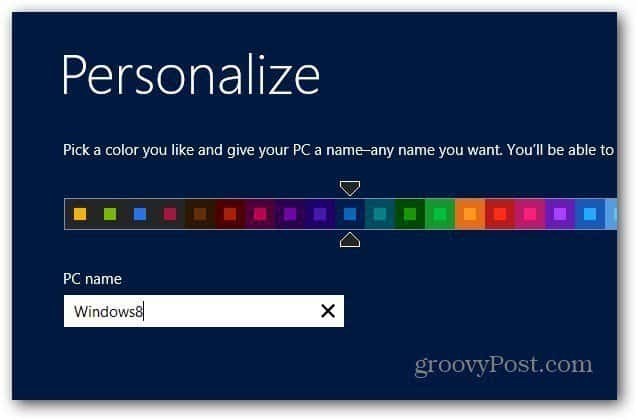
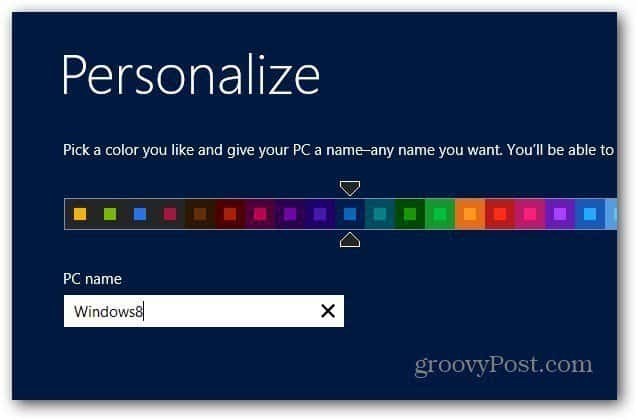
processen är i huvudsak densamma som att installera Vista eller Windows 7 via webben. Den största skillnaden är att du bara kan ta med dina personliga filer med dig. Beroende på datorns ålder behöver du mer än sannolikt uppdatera drivrutiner också.
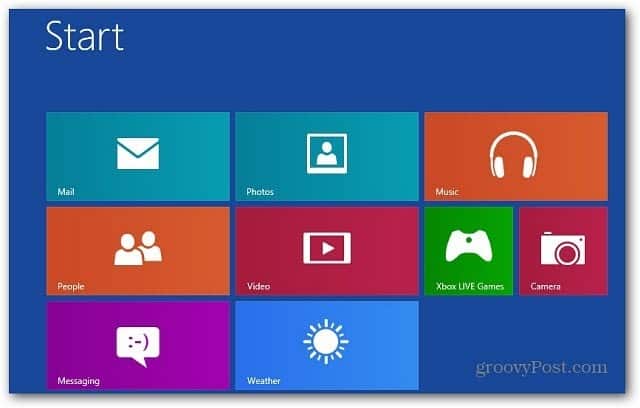
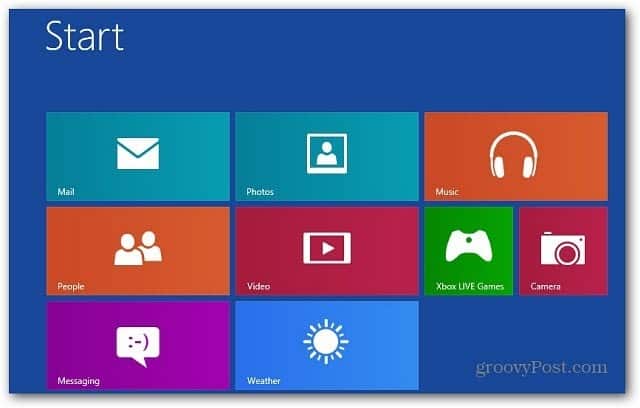
jag har uppgraderat tre XP-system till Windows 8, och alla personliga datafiler togs över. Du måste installera om de flesta av dina appar-Jag rekommenderar ninite.com för att installera populära freeware i ett skott.
om du är van vid att spela DVD-skivor på ditt XP-system måste du installera DVD-uppspelningsprogram. Eller installera Windows Media Center, som är tillgängligt som en separat nedladdning.
Microsoft meddelade att uppgradering till Windows 8 från tidigare versioner skulle kosta $39.99 eller $14.99 om du köper en kvalificerad dator.
om du har varit en hård XP-användare och hoppar Windows 8, var redo för en brant inlärningskurva. Oroa dig inte, fastän; vi har täckt dig med hundratals Windows 8 Hur artiklar.
